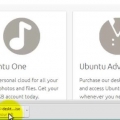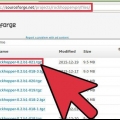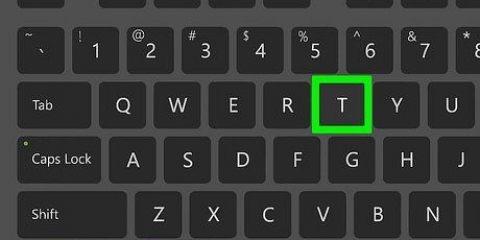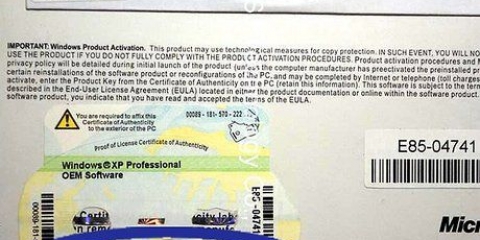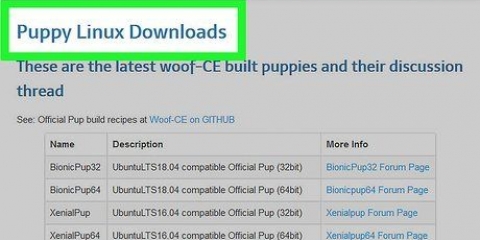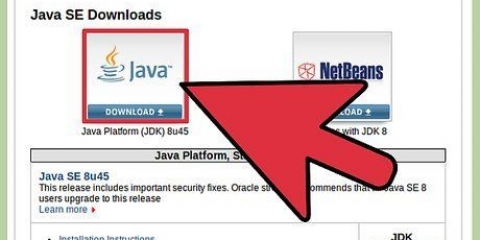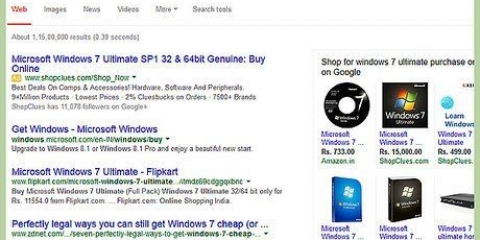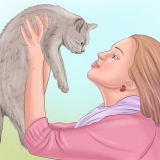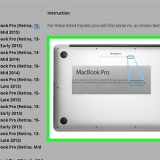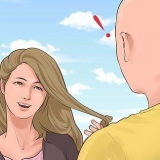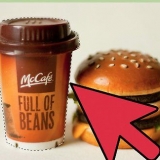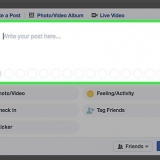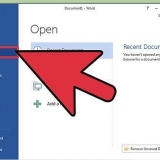Asegúrese BitTorrent si tienes uTorrent instalado. Vaya con su navegador a https://www.archlinux.org/descargar/. Clickea en el Torrente-enlace bajo el encabezado `BitTorrent`. Abre el torrent descargado en BitTorrent o uTorrent. Espere a que finalice la descarga del archivo Arch Linux.



Omita este paso en una Mac. En algunas PC, primero debe abrir la pestaña "Avanzado" o seleccionar "Opciones de arranque".


escribe fdisk -l y presiona ↵ Entrar. Encuentre el nombre del disco duro más grande en la ventana de resultados. El nombre es algo así como `/dev/sda` y se puede encontrar a la derecha del encabezado `Disco`. 


Seleccione Nuevo y presiona ↵ Entrar. Seleccione Primario y presiona ↵ Entrar. Introduzca un número para el número de megabytes (por ejemplo,. 1024 para un gigabyte) y presione ↵ Entrar. Una regla general es hacer que la partición de intercambio sea dos o tres veces el tamaño de su RAM (por ejemplo,. si tiene 4 gigabytes de RAM, la partición de intercambio será 8192 pf 12288 megabytes). Seleccione fin y presiona ↵ Entrar.
Asegúrese de que la partición Espacio libre pri/log es seleccionado. Seleccione Nuevo y presiona ↵ Entrar. Seleccione Primario y presiona ↵ Entrar. Asegúrate de que el número junto a "Tamaño (en MB)" sea correcto. imprenta ↵ Entrar. Seleccione la partición primaria de nuevo. Seleccione de arranque y presiona ↵ Entrar.
Seleccione la partición `intercambiar`. Seleccione Escribe y presiona ↵ Entrar. Escribir 82 y presiona ↵ Entrar. Con la partición `intercambiar` seleccionada, seleccione escribir y presiona ↵ Entrar. escribe sí y presiona ↵ Entrar.








escribe Contraseña y presiona ↵ Entrar. Escribe una contraseña y presiona ↵ Entrar. Repite tu contraseña y presiona ↵ Entrar.
escribe nano /etc/locale.gene y presiona ↵ Entrar. Desplácese hacia abajo para elegir su idioma preferido. Seleccione la letra inmediatamente antes del símbolo `#` después de su idioma y presione del. Elimine el símbolo `#` para cualquier otra versión de su idioma (por ejemplo,. todas las versiones de `en_US`). imprenta control+O (o ⌘ Comando+O en una Mac), luego presione ↵ Entrar. Termina presionando control+X o ⌘ Comando+X para empujar. escribe locale-gen y presiona ↵ Enter para terminar de configurar el idioma.
escribe cd usr/share/zoneinfo y presiona ↵ Entrar. escribe ls y presiona ↵ Entrar. Encuentre su país o región y escriba cd usr/share/zoneinfo/país (p.ej. America) y presione ↵ Entrar. Escriba otra vez ls y presiona ↵ Entrar. Encuentre su zona horaria preferida y escriba ln -s /usr/share/zoneinfo/país/zona horaria /etc/horalocal y presiona ↵ Entrar.

escribe pacman -S grub-bios y presiona ↵ Entrar. escribe y y presiona ↵ Entrar. Espere a que GRUB termine de descargarse.





Instalar arch linux
Contenido
Este tutorial le enseñará cómo reemplazar el sistema operativo actual de su computadora con Arch Linux, una versión avanzada de Linux. Puede instalar Arch Linux en computadoras Windows y Mac.
Pasos
Parte 1 de 3: Arrancar desde el instalador

1. Copia de seguridad de tu computadora en un disco duro externo. Borrará el sistema operativo actual, así que asegúrese de tener una copia de seguridad de todo lo que desee conservar antes de continuar.

2. Descargar el instalador de Arch Linux. Arch Linux se puede descargar como ISO, luego puede grabarlo en un DVD en blanco para instalar la imagen en su computadora. Descargas esta imagen de la siguiente manera:

3. Grabe la imagen en un DVD en blanco. Una vez que el archivo ISO haya terminado de descargarse a través de su cliente torrent, puede instalarlo en un DVD en blanco usando la unidad de DVD de su computadora. Cuando se complete el proceso de grabación, deje el DVD en su computadora.
Si su computadora no tiene una unidad de DVD, deberá comprar una unidad de DVD externa y conectarla a su computadora con un cable USB.

4. Reinicia tu computadora. haga clic en Comienzo
, haga clic en energía, y luego en reiniciar en el menú. En una Mac, haz clic en él menú de manzana
, entonces en Preferencias del Sistema > Puesta en marcha > Disco duro externo, después de lo cual reinicia la computadora presionando Reiniciar haciendo clic en el menú de Apple y confirmando cuando se le solicite.
5. Pulse la tecla para cambiar el orden de arranque. En la mayoría de las computadoras más nuevas, esto es F12, aunque la clave exacta probablemente se indicará en el momento del arranque. Si no hay ninguna tecla para cambiar el orden de inicio, presione la tecla BIOS (generalmente F1, F2, F10, o del).
Omita este paso en una Mac.

6. Seleccione su disco de instalación como disco de inicio. Configure la unidad que contiene el DVD de Arch Linux (por ejemplo,. `Unidad de DVD` o `Unidad de disco`) como la unidad de arranque principal seleccionándola y presionando el + hasta que la estación esté en la parte superior del menú.

7. Guarde los cambios y salga de la pantalla `Opciones de arranque`. Verá un botón en la esquina inferior o inferior derecha de la pantalla, que puede presionar para guardar los cambios y salir. Después de eso, su computadora continuará reiniciando.
Omita este paso en una Mac.

8. SeleccioneArrancar Arch Linux y presiona ↵ Entrar. Esto iniciará el instalador de Arch Linux, después de lo cual puede continuar con la partición del disco duro.
Parte 2 de 3: crear particiones

1. Consulta las estaciones existentes. Hay al menos dos unidades disponibles: el disco duro de su computadora y el disco de instalación de Arch Linux. Para comprobar las estaciones actuales:

2. Abra la página de partición. escribe cfdisk [nombre de la unidad], y reemplazar [Nombre de estación] por el nombre de su disco duro y presione ↵ Ingresa, luego tu DOS selecciona y presiona ↵ Ingresar Presione.
Por ejemplo, si la unidad se llama `/dev/sda`, escriba cfdisk /dev/sda en la terminal.

3. Eliminar el contenido del disco duro. Seleccione una partición en el medio de la pantalla, haga clic en Eliminar en la parte inferior de la pantalla, presione ↵ Ingrese y repita para otras particiones en el medio de la pantalla. Terminas con una línea llamada Espacio libre pri/log.

4. Crear una partición de `intercambio` o swap. Esta partición funcionará como RAM de Arch Linux. Haces esto de la siguiente manera:

5. Crear la partición principal. Esta es la partición donde almacenará el sistema operativo Arch Linux, archivos y otros datos. Haz esto de la siguiente manera:

6. Asigne un nombre a la partición `intercambiar`. Lo indica como la memoria RAM de su sistema:

7. Anote los nombres de sus particiones. En la columna `Nombre` en el extremo izquierdo de la pantalla, debería ver un nombre (por ejemplo,. `sda1`) junto a su partición `swap` y un nombre similar (p. ej. `sda2`) al lado de la partición primaria. Necesitas ambos nombres para formatear las particiones.

8. Cierre la utilidad `cfdisk`. haga clic en renunciar y presiona ↵ Entrar para hacer esto.

9. Formatea tu partición primaria. Esto hace que la partición sea utilizable por el sistema operativo. escribe mkfs.ext4 /dev/[nombre de la partición primaria] y presiona ↵ Entrar.
Para una partición llamada `sda2` escriba aquí mkfs.ext4 /dev/sda2.

10. Montar la partición formateada. escribe mount /dev/[nombre de la partición] /mnt y presiona ↵ Entrar. Hace que la partición sea una unidad utilizable.

11. Agregue un archivo de intercambio a la partición de intercambio o `intercambio`. escribe mkswap /dev/[nombre de partición] y presiona ↵ Ingresa, luego escribe swapon /dev/sda1 y presiona de nuevo ↵ Entrar. Después de completar este paso, puede proceder a instalar Arch Linux.
Por ejemplo, para una partición de `intercambio` llamada `sda1`, escriba aquí mkswap /dev/sda1 y después de eso swapon /dev/sda1.
Parte 3 de 3: Instalar

1. Configurar una conexión WiFi. Si su computadora está conectada a un enrutador a través de Ethernet, puede omitir este paso. Mejor usar ethernet que wifi.
- escribe enlace IP y presiona ↵ Ingrese para averiguar el nombre de la interfaz de su adaptador de red.
- escribe pacman -S iw wpa_supplicant y presiona ↵ Entrar para instalar el software necesario.
- escribe diálogo pacman -S y presiona ↵ Entrar para instalar el menú Wi-Fi.
- escribe pacman -S wpa_actiond y presiona ↵ Ingresa para instalar el software que automáticamente te conectará a redes conocidas.
- escribe systemctl habilitar netctl-auto@nombre de interfaz.Servicio para habilitar el servicio que se conecta automáticamente al adaptador inalámbrico.
- La próxima vez que reinicie, escriba menú wifi nombre de interfaz para entrar en el menú del adaptador inalámbrico. Después de conectarse a la red por primera vez, se conectará automáticamente y luego se reiniciará sucesivamente. No ingreses esto ahora, de lo contrario, perderá la conexión a su red.

2. Instale la base del sistema. escribe pacstrap /mnt base base-devel y presiona ↵ Entrar. El sistema se instalará en su computadora.
El proceso generalmente demorará entre 15 y 30 minutos, dependiendo de la velocidad de su conexión a Internet.

3. Abrir acceso `chroot`. escribe arco chroot /mnt y presiona ↵ Entrar. Le permite cambiar aspectos del directorio raíz, incluida la contraseña.

4. Establecer una contraseña. Esta es la contraseña que usará para iniciar sesión en su cuenta raíz. Haz esto de la siguiente manera:

5. Establecer un idioma. Haces esto de la siguiente manera:

6. Seleccione una zona horaria. Haces esto de la siguiente manera:

7. Establezca un nombre de host para su computadora. Lo haces de la siguiente manera: escribe eco nombre > /etc/nombre de host y presiona ↵ Entrar.
Por ejemplo, si desea nombrar su computadora `Panda`, escriba aquí eco panda > /etc/nombre de host.

8. Descargar el cargador de arranque GRUB. Este es el programa que Arch Linux instalará por ti. Haces esto de la siguiente manera:

9. Instalar GRUB. Asegúrese de instalar el programa en su disco duro (p. ej. `sda`), y no la partición (p. ej. `sda1`). Para instalar GRUB:
escribe grub instalar /dev/nombre de la unidad (p.ej. grub-instalar /dev/sda y presiona ↵ Entrar.

10. Crear un archivo `init`. Este archivo almacena información sobre el hardware de su computadora para que pueda ser utilizado por Linux. Lo haces de la siguiente manera: escribe mkinitcpio -p linux y presiona ↵ Entrar.

11. Crear un archivo de configuración para GRUB. Lo haces de la siguiente manera: escribe grub-mkconfig -o /boot/grub/grub.cfg y presiona ↵ Entrar.

12. Crear un archivo `fstab`. escribe genfstab/mnt >> /mnt/etc/fstab y presiona ↵ Entrar. Permite que Arch Linux reconozca el sistema de archivos de la partición.

13. Reinicia tu computadora. Lo haces de la siguiente manera: escribe desmontar /mnt y presiona ↵ Entrar, escribir reiniciar, imprenta ↵ Ingrese, elimine su medio de instalación y espere a que el sistema termine de iniciarse.

14. Ingrese a su cuenta. escribe raíz en el campo `login` y presiona ↵ Ingresa, luego ingresa tu contraseña y presiona ↵ Entrar. Ahora ha instalado e iniciado con éxito Arch Linux en su computadora.
Si desea instalar una interfaz gráfica (GUI) para poder trabajar con su mouse, debe instalar GNOME.
Consejos
- Cuando se completa la instalación, tiene un sistema mínimo que solo usa el símbolo del sistema. Hay muchos administradores de escritorio u otros programas de "administración de ventanas" que se pueden instalar en su sistema.
Advertencias
- Asegúrese de elegir una contraseña raíz que sea fácil de recordar, pero segura. Si lo olvida, no podrá administrar el sistema correctamente.
Artículos sobre el tema. "Instalar arch linux"
Оцените, пожалуйста статью
Popular